Visualize o LogMeIn computador host no modo de tela cheia
No modo de tela cheia, a tela do host cobre toda a tela do cliente. O Modo de tela inteira proporciona a você a experiência mais realística, "como se você estivesse presente".
- Na barra de ferramentas do controle remoto, selecione o botão Full Screen Mode.
Result: A interface do host é minimizada, e a tela do computador host aparece em sua tela inteira. Somente a barra de ferramentas Remote Control (Controle remoto) permanece visível.
- Para sair do modo de tela cheia, selecione o botão Full Screen Mode novamente.
Tip: Para sair do modo de tela cheia quando você tiver controle remoto de um computador host, pode pressionar Controle + Alt ao mesmo tempo. Esse atalho funciona com todos os produtos GoTo que usam o controle remoto.
Results:

A barra de ferramentas Controle remoto
Tip: Para obter melhores resultados durante a visualização da tela cheia, acesse e selecione Correspondência de resolução. Se a tela do controle remoto aparecer com uma borda preta em vez de tela cheia, mude para uma tela diferentesolution.
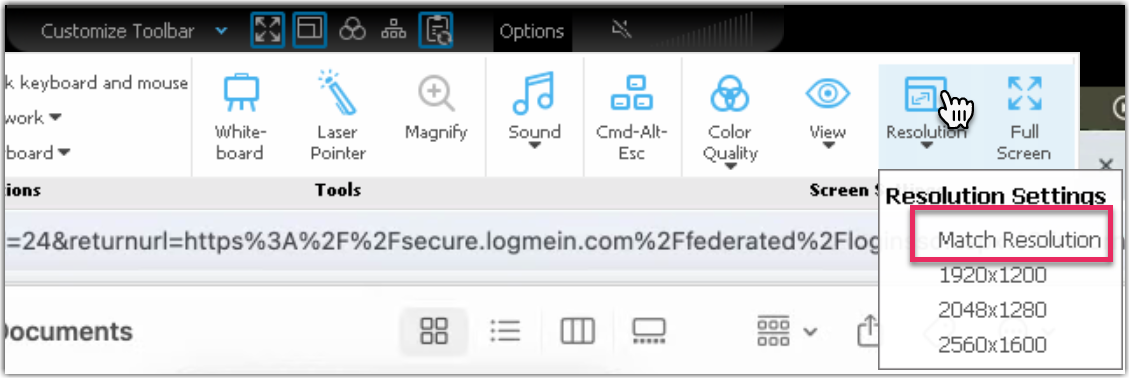
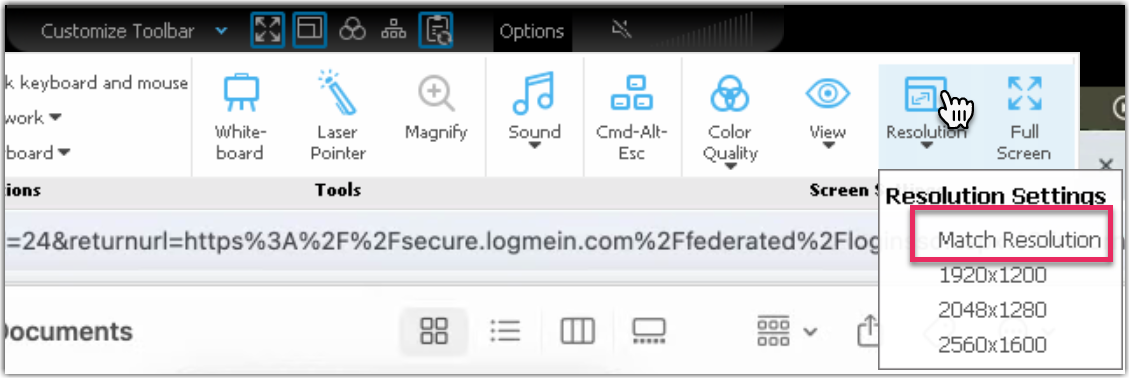
Mantenha a barra de ferramentas do controle remoto visível durante o modo de tela cheia
No modo de tela cheia, a barra de ferramentas do controle remoto fica oculta para permitir visibilidade máxima.
Para manter a barra de ferramentas visível, selecione o ícone de pino na versão de tela cheia da barra de ferramentas do Controle remoto.


A barra de ferramentas permanece aberta.
